Реклама
 ДХЦП је протокол динамичког конфигурације хоста. На мрежи која је конфигурисана са ДХЦП-ом, рачунари траже ИП адресу, а ДХЦП сервер одговара са јединственом ИП адресом и другим потребним информацијама попут сервера имена домена и рутера адресе. ДХЦП штеди администратору пуно посла и посебно је користан у већим мрежама.
ДХЦП је протокол динамичког конфигурације хоста. На мрежи која је конфигурисана са ДХЦП-ом, рачунари траже ИП адресу, а ДХЦП сервер одговара са јединственом ИП адресом и другим потребним информацијама попут сервера имена домена и рутера адресе. ДХЦП штеди администратору пуно посла и посебно је користан у већим мрежама.
Међутим, ништа вас не спречава да користите тако бесплатно подешавање ДХЦП сервера и на вашој кућној мрежи. Још једна предност је што су сва подешавања смештена на једном месту, тако да се било какве промене могу лако извршити без поновног подешавања свих рачунара.
Инсталација бесплатног ДХЦП сервера је лака, конфигурација захтева мало времена и размишљања. То је речено, након што инсталирате и конфигуришете ДХЦП сервер, ви сте сачувани од свих послова ротирање ИП адреса, праћење онога што је додијељено ИП-у и конфигурирање сваког рачунара / уређаја одвојено итд.
Ми ћемо гледати како можете да конфигуришете бесплатни ДХЦП сервер на вашем Линук рачунару. Као и увек, то ћу демонстрирати користећи своју Убунту машину, али можете је врло добро прилагодити да се користи са било којом другом дистрибуцијом. Прво и најважније, на рачунар морате инсталирати ДХЦП сервер. То је једноставно, све што требате да урадите је да издате следећу наредбу:
судо апт-гет инсталл дхцп3-сервер
Алтернативно то можете постићи и преко синаптичког менаџера пакета. Имајте на уму да ћете можда морати да омогућите свемир и мулитверсе складишта. (Да бисте то учинили, потврдите одговарајући потврдни оквир унутра Систем> Администрација> Извори софтвера).
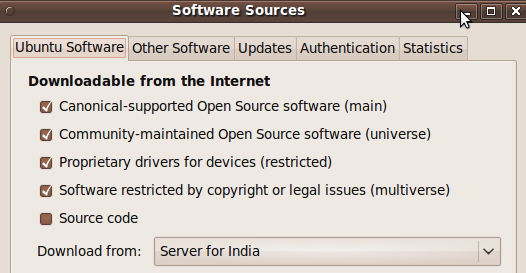
Једном инсталиран треба да кренете у конфигурацију. Конфигурирање ДХЦП сервера захтева уређивање конфигурацијских датотека и добро познавање умрежавања неће шкодити ни њему. У складу са тим, покушаћу да вас прођем кроз конфигурациону датотеку и шта све требате да промените за основно подешавање, па следите следеће:
- Постоји неколико фајлова са којима смо забринути. Већина посла ће бити обављена /etc/dhcp3/dhcpd.conf. Међутим прво морамо да конфигуришемо које сучеље сервер треба да надгледа за ДХЦП захтеве. Отворите датотеку /etc/defaults/dhcp3-server и додајте потребан интерфејс у ИНТЕРФАЦЕС = ”” линија нпр. за етх0, изгледаће линија ИНТЕРФАЦЕС = ”етх0 ″.
- Сад узмите резервну копију /etc/dhcp3/dhcpd.conf (створите копију) само у случају да ствари пођу по злу.
- Затим отворите датотеку у свом омиљеном уређивачу текста. Можда ће вам требати повећане привилегије да бисте уредили датотеку тако да не заборавите да користите судо (или гксудо ако користите ГУИ уређивач текста).
- Овако датотека изгледа у почетку:
- Променићемо неколико линија. Поставке које ћу вам показати су довољно добре за кућну мрежу. Сјајна ствар ДХЦП-а је у томе што се он јако добро скалира, па ако ово користите за управљање већом мрежом, требало би да направите неке измене у подешавању које ја представљам. Датотека је лијепо коментирана, па ако нисте сигурни у то што нека опција подразумијева, прочитајте коментар изнад линије коју ћете уређивати.
- Пређите линију датотеке по ред и коментирајте све линије које нису потребне у вашем подешавању. У првом делу датотеке можете навести име домена, сервере имена домена и параметре као што су подразумевано и максимално време закупа. Подешавања која конфигуришете у овом делу датотеке ће се користити за све одељке датотеке који их изричито не помињу.
- Ако уместо тога конфигуришете само једно мрежно сучеље, препоручујем да прокоментаришете ове прве редове и конфигуришете име домена и сервере имена домена у појединим одељцима.
- Сада претражите датотеку и потражите ред који гласи „Нешто другачија конфигурација за интерну подмрежу“. Овде одредите подешавања ваше интерне подмреже. Док датотека наводи само један такав одељак, можете да креирате више ако желите да створите више од једне подмреже.
- Прокоментирајте одјељак када га пронађете. Сада морате да промените подешавања која одговарају мрежи коју конфигуришете. Ево кратког описа шта свака линија ради:
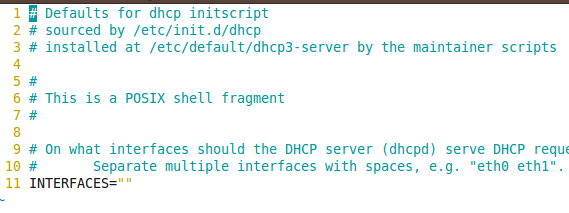
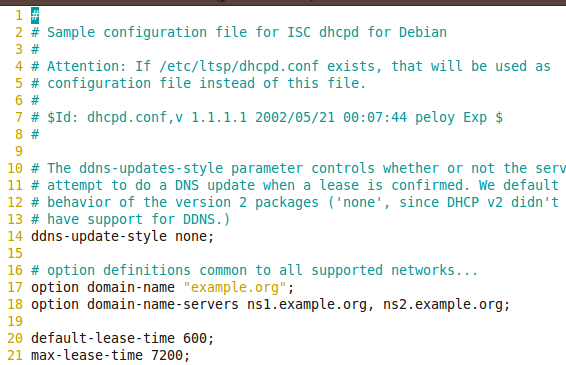
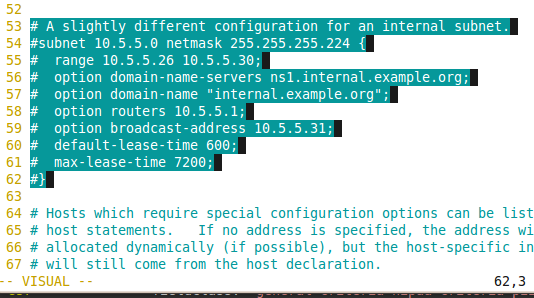
подмрежа 10.5.5.0 мрежна маска 255.255.255.224 - Одређује подмрежу којој ће сви домаћини припадати. нпр. ако желите да доделите ИП адресе из подмреже 192.168.0.0 са маском 255.255.255.0, промените линију у подмрежа 192.168.0.0 нетмаск 255.255.255.0
опсег 10.5.5.26 10.5.5.30 одређује распон ИП адреса унутар подмреже која ће бити додијељена било којем уређају који затражи адресу. У нашем случају можемо је променити у погодну опсег 192.168.0.10 192.168.0.50
Остале линије користе се за конфигурирање опционалних параметара попут адресе рутера, ДНС сервера итд. Овдје их можете навести да надјачају задане који сте навели на почетку датотеке.
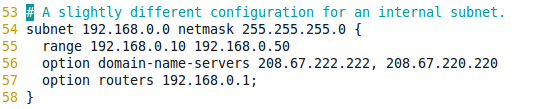
Са мало конфигурације, ДХЦП сервер је спреман за рад. Све што требате сада да урадите је да покренете сервер и конфигуришете клијенте да захтевају ИП путем ДХЦП-а са овог сервера који сте конфигурисали. Као опцију можете да користите и Вебмин да конфигуришете ДХЦП сервер помоћу веб прегледача. Ако имате рутер, он може учинити већину ствари које желите да урадите са ДХЦП сервером, у таквом случају можете приступите панелу са подешавањима рутера да бисте одредили ствари као што су додељивање ИП адреса, ДНС сервера и свиђа.
Да ли сте икада конфигурисали ДХЦП сервер за своју кућну мрежу? Или користите статичке ИП адресе? Слободно дате своје савете у одељку коментара.
Ја сам Варун Касхиап из Индије. Страствена сам за рачунаре, програмирање, интернет и технологије које их покрећу. Волим програмирање и често радим на пројектима у Јави, ПХП-у, АЈАКС-у итд.

